 Cliquez
pour afficher/masquer les champs.
Cliquez
pour afficher/masquer les champs.Commande |
Emplacement |
Raccourci |
Circonvolution |
Modèle |
● Ctrl+Alt+W (Windows) ● Cmd+Option+W (Mac) |
La commande Circonvolution vous permet de créer un volume 3D à partir d'une surface génératrice 2D par rotation autour d'un axe de révolution. Utilisez cette commande pour convertir un ou plusieurs objets à la fois. Vous pouvez créer une circonvolution à partir de plusieurs objets à la fois: cependant, vous devez d’abord dégrouper les objets groupés avant d’utiliser la commande. Les objets verrouillés doivent être déverrouillés pour créer une circonvolution.
Une circonvolution possède quatre éléments basiques: un centre (point), un angle balayé, l’angle des éléments et une pente. Le point est considéré comme le centre de rotation de la circonvolution. Si un point n’est pas sélectionné, la circonvolution est créée autour du côté gauche de l’objet ou autour du point le plus à gauche si plus d’un objet est sélectionné.
Une fois que la circonvolution est créée, utilisez la commande Éditer la circonvolution pour repositionner le point ou en ajouter un nouveau. Utilisez la palette Info Objet pour éditer les autres éléments de la circonvolution (angle balayé, angle des éléments et pente).
Si vous avez sélectionné plusieurs objets au moment de créer la circonvolution, ceux-ci sont groupés automatiquement. Pour éditer un objet se trouvant dans la circonvolution, utilisez la commande Éditer la circonvolution.
Pour créer une circonvolution:
1. Sélectionnez l’objet 2D auquel vous souhaitez appliquer une circonvolution, ainsi que le point central (si vous en avez créé un).
2. Sélectionnez la commande.
La boîte de dialogue « Circonvolution » s’ouvre. Saisissez les critères de la circonvolution.
 Cliquez
pour afficher/masquer les champs.
Cliquez
pour afficher/masquer les champs.
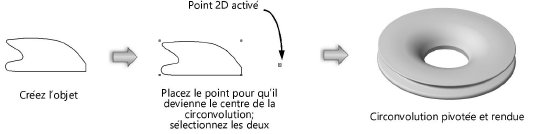
|
Cliquez ici pour regarder une vidéo sur le sujet (accès internet nécessaire). |